多媒體設計與應用
SketchUp 基本練習之二
從照片製作外觀紋理
- 外觀貼圖
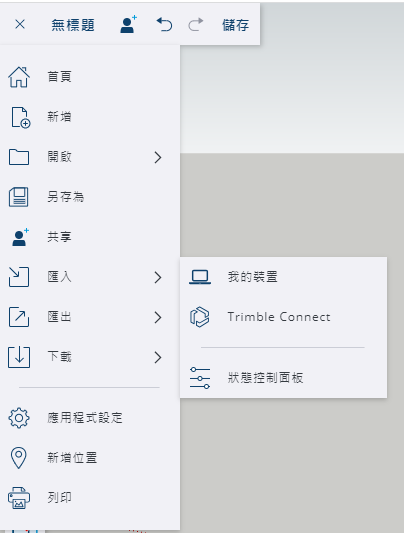
從照片製作外觀紋理

檔案格式
從照片製作外觀紋理
可自由調整

貼圖
圖像只能等比例縮放
正面紋理貼圖
右鍵 ➠ 紋理 ➠ 位置
出現四個顏色圖釘


依序拖曳調整:紅 綠 藍
從照片製作紋理

範例練習
筆記型電腦
- 尺寸:詳見後述
- 螢幕、鍵盤:紋理貼圖
- 評分標準:
- 基本尺寸設定(55%)
- 在機身上簽上自己的名字(5%)
- 圓弧處理:螢幕、機身共6處(15%)
- 紋理貼圖、材料設定(25%)

筆電:基本尺寸

32cm*23cm*1cm
螢幕夾角105度
筆電:角度圓弧造型

4個角落
「2點畫弧」工具

底座
以弧線連接(「2點畫弧」工具)
鍵盤與觸控板

鍵盤、觸控板
下凹 0.2cm(推拉工具)
螢幕

螢幕距離4個邊各2cm
螢幕與鍵盤貼圖
- 螢幕載入linux.jpg(用作紋理)
- 鍵盤載入keyboard.jpg
- 修改紋理步驟
- 右鍵/紋理/位置
- 紅色移動:定位左下角
- 綠色縮放:調整寬度
- 右鍵/取消固定圖釘
- 移動上方兩個圖釘:調整高度
- 完成


群組與元件
- 群組
- 元件:自製元件、使用元件
群組

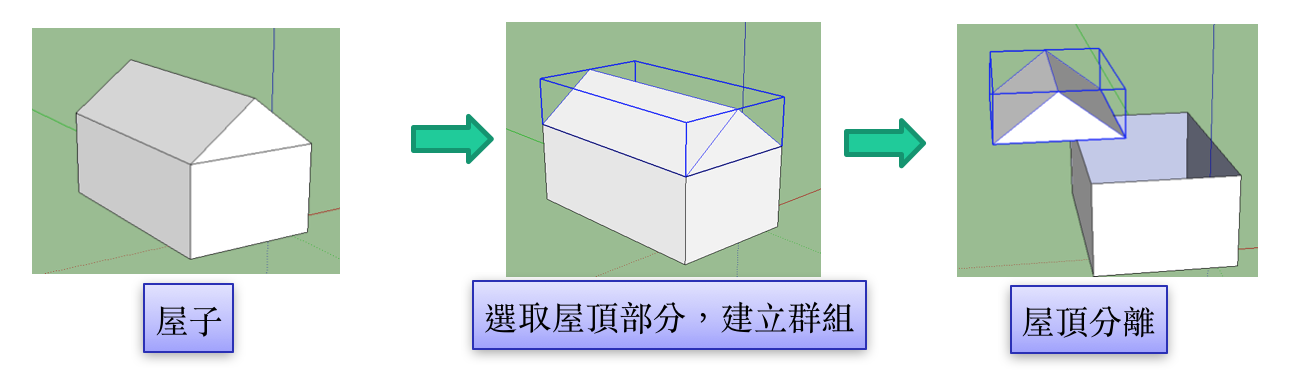
建立群組
群組
命名
元件

元件內建與自製元件
使用內建元件
自製元件
元件綜合運用
範例練習
手機
- 單位:mm(尺寸不符-30%)
- 機身正面、背面(40%)
- 正面紋理(20%)
- 電源按鈕(30%)
- 簽名(10%)

機身基本尺寸


要求


正面:紋理貼圖
背面:圓弧邊、3D文字簽名
機身基本尺寸


背面弧面製作


兩點圓弧:須超出正方形外稍許
路徑跟隨,機身不可有破洞
正面、背面


正面紋理貼圖


http://apps.friday.tw/news/wp-content/uploads/2014/12/zero%E6%A1%8C%E9%9D%A2_03.png
電源開關尺寸


10mm厚
建立群組
電源開關製作提示


- 移動到適當位置、進行交集
- 全選
- 交集表面:與選取內容
電源開關製作提示


- 交集後將群組分解
- 分解後刪除機身外的部分
電源開關製作提示


- 偏移工具內縮適當距離
- 推拉超出機身邊緣少許
簽名


- 學號、姓名
- 2mm
- 適當大小、位置
媒合照片單機版功能
- 匯入圖片時選擇「媒合照片」或如右圖
- 定位「原點」位置
- 設定紅色軸線、綠色軸線

媒合照片單機版功能
多媒體設計與應用-基本練習二
By Leuo-Hong Wang
多媒體設計與應用-基本練習二
- 359



